Jak vytvořit bootovací flash disk bez programů
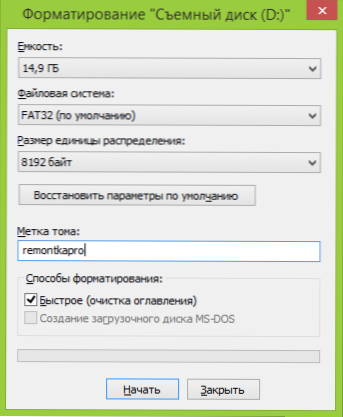
- 5128
- 1244
- Ctirad Kužel
O programech jsem napsal články více než jednou o vytvoření spouštěcí jednotky a také o tom, jak vytvořit bootovací flash jednotku pomocí příkazového řádku. Proces zaznamenávání USB samotného jednotky není tak obtížný proces (v uvedených pokynech), ale v poslední době to může být ještě snazší.
Všiml jsem si, že vedení bude fungovat pod vámi, pokud základní deska použije software UEFI a vy zaznamenáte Windows 8.1 nebo Windows 10 (možná bude fungovat na jednoduchém osmi, ale nekontroloval).
Další důležitý bod: popsaný popsaný je plně vhodný pro oficiální obrazy ISO a distribuce, se všemi druhy „sestav“ mohou být problémy a je lepší s nimi použít jiné metody (tyto problémy jsou způsobeny buď přítomností soubory více než 4 GB nebo absence potřebných souborů pro stahování EFI).
Nejjednodušší způsob, jak vytvořit instalaci USB Flash Drive Windows 10 a Windows 8.1
Potřebujeme tedy: čistý flash disk s jedinou sekcí (nejlépe) FAT32 (musí) dostatečný objem. Nemělo by však být prázdné, hlavní věc je, že jsou splněny poslední dvě podmínky.
Jednoduše můžete formátovat USB Flash Drive v FAT32:
- Klikněte na pravé tlačítko myši podle jednotky ve vodiči a vyberte položku „Formát“.
- Nainstalujte systém souborů FAT32, značku „rychlého“ a formátu. Pokud nelze vybrat specifikovaný systém souborů, podívejte se na článek o formátování externích jednotek v FAT32.
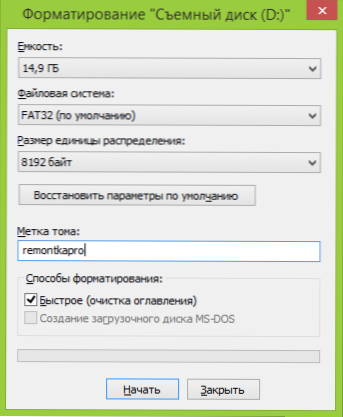
První fáze je dokončena. Druhou nezbytnou akcí k vytvoření spouštěcí jednotky je pouze kopírování všech souborů Windows 8.1 nebo Windows 10 na jednotce USB. To lze provést následujícími způsoby:
- Připojte obrázek ISO s distribucí v systému (v systému Windows 8 pro to nepotřebujete programy, v systému Windows 7 můžete použít například Daemon Tools Lite). Zvýrazněte všechny soubory, klikněte pravým tlačítkem myši - "Odeslat" - dopis vaší flash disk. (Pro tuto instrukci používám tuto metodu).

- Pokud máte disk, ne ISO, můžete pouze zkopírovat všechny soubory na Flash Drive.
- Můžete otevřít obrázek archiveru ISO (například 7Zip nebo Winrar) a rozbalit jej na jednotce USB.
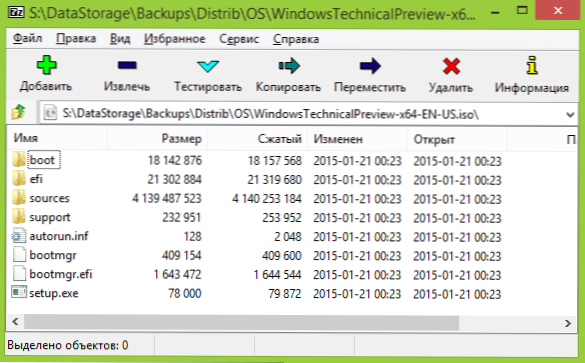
To je vše, proces záznamu instalace USB je dokončen. To znamená, že ve skutečnosti jsou všechny akce redukovány na výběr systému souborů FAT32 a kopírování souborů. Dovolte mi, abych vám připomněl, bude to fungovat pouze s UEFI. Šek.
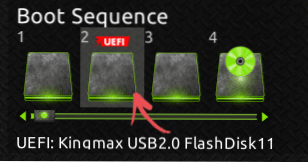
Jak vidíte, BIOS určuje, že se načítá disk Flash (ikona UEFI nahoře). Instalace z toho úspěšně prochází (před dvěma dny nainstalována Windows 10 s druhým systémem s takovým jednotkou).
Takový jednoduchý způsob je vhodný pro téměř každého, kdo má moderní počítač a instalační jednotku pro vlastní použití (to znamená, že pravidelně neinstalujete systém pro desítky PC a notebooků různých konfigurací).

